Tip
Je k dispozici pro úpravu videa přidáním efektů a změnou délky v „Nastavení“.
Pokud jde o video, lidé mohou vždy odkazovat na AVI a DivX HD, ale tito dva nejsou přesně stejnými atributy. AVI nebo Audio Video Interleave je formát videa vyvinutý Windows. Úkolem formátu AVI je obsahovat komprimované video a audio. DivX HD je kodek pro kompresi videosouborů, který zmenšuje videosoubory téměř bez ztráty kvality.

Převést AVI na DIVX
Problém je v tom, že AVI video soubory někdy zabírají příliš mnoho úložiště, a je nutné převést AVI do DivX HD, aby se ušetřilo místo a některé vylepšily a vydaly video. A co víc, když potřebujete přehrávat soubory AVI na PS3 nebo Xbox, měli byste také změnit AVI na DivX. V tomto tutoriálu nejprve nejprve podrobně porovnáme AVI a DivX HD, poté vám navrhneme některé převody AVI na DivX HD.
Jaké by měly být rozdíly mezi video formáty AVI a DivX kodek? Abychom měli jasnou představu mezi dvěma typy video souborů, můžete se před převodem AVI na DivX dozvědět podrobnější informace z následující tabulky.
| AVI | DivX HD | |
| Definice | Formát videa | Kodek |
| Vývojka | Microsoft | DivX Inc. |
| funkce | Obsahuje videa | Komprimujte video formáty |
| Funkce | Žádné hardwarové přehrávání videa / Synchronní ovládání a přehrávání v reálném čase / Otevřít digitální video soubor AVI | Vysoce kvalitní přehrávání videa do 4K a streamování do zařízení / rozšířené zvukové funkce |
| Vynalézavý čas | Obsahuje videa | Komprimujte video formáty |
| Podpůrné typy | H.264/MPEG-4AVC VideoFormat(*.avi)/AVI – Audio-Video.lnterleaved(*.avi) /Lossless.uncompressed.AVI(*.avi) | MP3, AAC, MPEG-4, H.264, H.265 |
| /AVI: s DVcodec(*.avi) | ||
| Klady | 1. Populární video formát 2. Podpora různých typů, včetně DivX HD |
1. Téměř žádná ztráta kvality 2. Je schopen převádět různé formáty 3. Zahrňte další funkce, například titulky Xsub nebo název kapitoly |
| Nevýhody | 1. Velká velikost 2. Při kompresi může dojít ke ztrátě kvality |
Videoklipy DivX HD lze přehrávat pouze na samotném přehrávači DivX |
Aiseesoft Video Converter Ultimate nabízí převést různé typy videí do požadovaných formátů bez ztráty kvality, včetně převodu AVI na DivX HD. Nabízí také vylepšení a úpravy videí podle vašich vlastních potřeb. Nyní se podívejme, jak převést AVI na DivX HD v počítači.
Klíčové vlastnosti Aiseesoft Video Converter Ultimate
Krok 1 Stáhněte a nainstalujte Video Converter
Stáhněte si Aiseesoft Video Converter Ultimate a nainstalujte program. Spusťte program pro převod AVI na DivX HD. Vyberte tlačítko „Přidat soubor“ a přidejte video AVI z počítače nebo jej jednoduše přetáhněte z plochy.

Krok 2 Jako výstupní formát zvolte DivX
Otevřete rozbalovací seznam „Profil“ a klikněte na „Obecné video“. Zobrazí se seznam formátů videa. Jako formát zvolte „DivX“. Klikněte na tlačítko „Procházet“ a vyberte cíl výstupního videa.
Tip
Je k dispozici pro úpravu videa přidáním efektů a změnou délky v „Nastavení“.
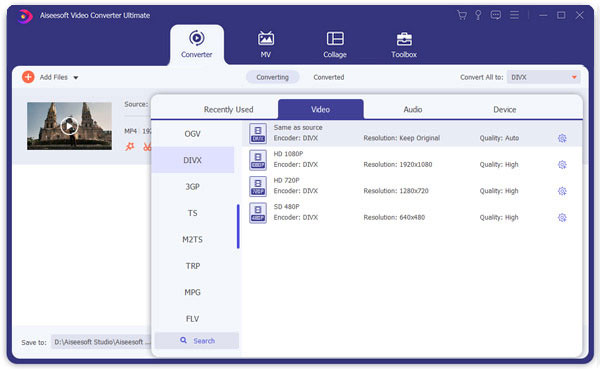
Krok 3 Převod AVI na DivX HD
Klikněte na tlačítko „Převést“ vpravo dole a začněte převádět AVI na DivX HD. Po dokončení tohoto kroku se podívejte na video na svém elektronickém zařízení, abyste se ujistili, že jste dosáhli požadovaného účinku.

Pokud si nepřejete stahovat převaděče AVI na DivX, najdete doporučené online řešení pro převod AVI na DivX HD. Je jistě výhodnější převádět online, protože nemusíte stahovat a instalovat software. Online převodník má však také některá omezení, například omezení velikosti. Nyní se podívejme, jak převést AVI na DivX HD na Bear File Converter.
Krok 1 Vydejte se na web aplikace Bear File Converter https://www.ofoct.com/ a na liště nabídky klikněte na „převaděč videa“. Poté se objeví webová stránka, která se skládá z několika typů převodu. Vyberte poslední a klikněte na „Převést AVI na DivX HD“.
Krok 2 Začněte výběrem možnosti nastavení. Můžete nastavit velikost a kvalitu videa, vzorkovací frekvenci zvuku a zvukové kanály požadovaného výstupního videa. Věnujte pozornost velikosti nahraného souboru, který by měl být menší než 50 MB.
Krok 3 Pod nastavením klikněte na tlačítko „Přidat soubor“ nebo přetáhněte soubory AVI na tuto stránku a nahrajte soubor, který chcete převést AVI, na DivX HD. Pokud soubor pochází z webové stránky, můžete do prázdného pole napsat adresu videa AVI. A začněte převádět AVI na DivX HD.
Tip
Všechny nahrané a převedené soubory budou automaticky odstraněny po 2 hodinách.
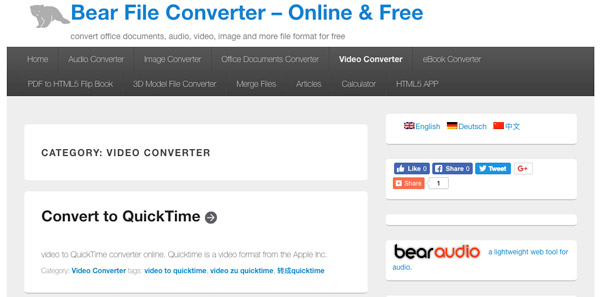
V tomto tutoriálu jsme se dozvěděli rozdíl mezi AVI a DivX HD a nutnost převést AVI na DivX HD. Převod souborů online je výhodnější, ale není tak výkonný jako převod pomocí Aiseesoft Video Converter Ultimate. Nemá žádné omezení velikosti videa a může zachovat původní a výstupní video do počítače. Pokud máte další dotazy, kontaktujte nás prosím v žádném okamžiku.